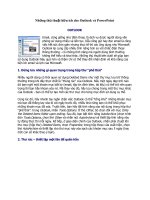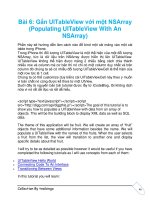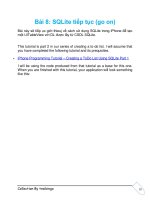Thủ thuật lấy lại mật khật khẩu wifi. pptx
Bạn đang xem bản rút gọn của tài liệu. Xem và tải ngay bản đầy đủ của tài liệu tại đây (252.67 KB, 5 trang )
Thủ thuật lấy lại mật khật khẩu wifi
Mạng Wi-Fi cung cấp cho bạn các tùy chọn mã hóa mạng với WPA (Wi-Fi
Protected Access) hoặc WEP key (Wired Equivalent Privacy). Đôi khi vì để ở
chế độ tự động connect vào mạng bạn thường sử dụng nên dẫn đến tình trạng
quên mất mật khẩu. 6 bước dưới đây sẽ giúp bạn dễ dàng xem lại mật khẩu Wi-
Fi.
Bước 1: Vào Control Panel: Start Menu > Control Panel > Network and
Internet.
Bước 2: Nhấp chuột vào Network & Sharing Center. Hoặc có thể vào Network
& Sharing Center bằng cách kích chuột phải vào biểu tượng network (LAN) và
chọn Open Network & Sharing Center. Sau đó nhấn chuột vào View network
status and tasks để xem trang thái mạng.
Bước 3: Từ menu trái, nhấn vào Manage Wireless Networks.
Bước 4: Từ danh sách mạng đã truy cập, click chuột phải lên mạng cần lấy, chọn
Properties.
Bước 5: Nhấp chuột vào Tab Security.
Bước 6: Trong hộp thoại Wireless Network Properties, nhấn vào Show
Characters để hiện mật khẩu.
Lưu ý: Các biểu tượng bên cạnh các tùy chọn mật khẩu tiết lộ cho thấy rằng tùy
chọn này chỉ được kích hoạt cho những người dùng có quyền truy cập cấp độ quản
trị. Nếu bạn sử dụng quyền hạn chế/đặc quyền hoặc Guest(Khách), thì bạn sẽ
không thể nào xem được các mật khẩu wifi.